Краткое руководство. Начало работы с Azure Stack Edge Pro с GPU
В этом кратком руководстве описаны предварительные требования и действия, необходимые для развертывания устройства Azure Stack Edge Pro с GPU. Задачи, описанные в этом кратком руководстве, выполняются на портале Azure, а также в локальном веб-интерфейсе устройства.
В целом процедура должна занять примерно 1,5 часа. Подробные пошаговые инструкции см. в руководстве по подготовке к развертыванию GPU Azure Stack Edge Pro.
Необходимые компоненты
Перед развертыванием убедитесь, что вы выполнили следующие предварительные требования:
- Распакуйте и смонтируйте в стойку устройство Azure Stack Edge Pro с GPU, доставленное на место развертывания.
- Настройте сеть таким образом, чтобы устройство могло получить доступ к указанным шаблонам URL-адресов и портам.
- Убедитесь, что у вас есть доступ к подписке Azure в роли владельца или участника.
- В портал Azure перейдите к домашним > подпискам поставщиков >ресурсов вашей подписки>. Найдите поставщик ресурсов
Microsoft.DataBoxEdgeи зарегистрируйте его. Повторите эту процедуру, чтобы зарегистрироватьMicrosoft.Devices, если вы намерены создать ресурс Центра Интернета вещей для развертывания вычислительных рабочих нагрузок. - Убедитесь, что у вас есть как минимум 2 свободных статических смежных IP-адреса для узлов Kubernetes и хотя бы 1 статический IP-адрес для службы IoT Edge. Для каждого развертываемого модуля и каждой развертываемой внешней службы потребуется один дополнительный IP-адрес.
- Сверьтесь с контрольным списком развертывания и убедитесь, что у вас есть все необходимое для настройки устройства.
Шаги развертывания
Установите: подключите ПОРТ 1 к клиентскому компьютеру через кроссоверный кабель Ethernet или USB-адаптер Ethernet. Подключите по крайней мере один порт устройства для данных, желательно 25 GbE (с 3-го по 6-й порт), к Интернету через медные кабели SFP+ или воспользуйтесь портом 2 с соединительным кабелем RJ45. Подключите шнуры питания из комплекта поставки к блокам питания и электрическим розеткам в разных контурах сети. Нажмите кнопку питания на лицевой панели, чтобы включить устройство.
См . матрицу взаимодействия серии Cavium FastlinQ 41000, чтобы получить совместимые сетевые кабели и коммутаторы.
Ниже приведена минимальная конфигурация кабелей, необходимая для развертывания устройства:
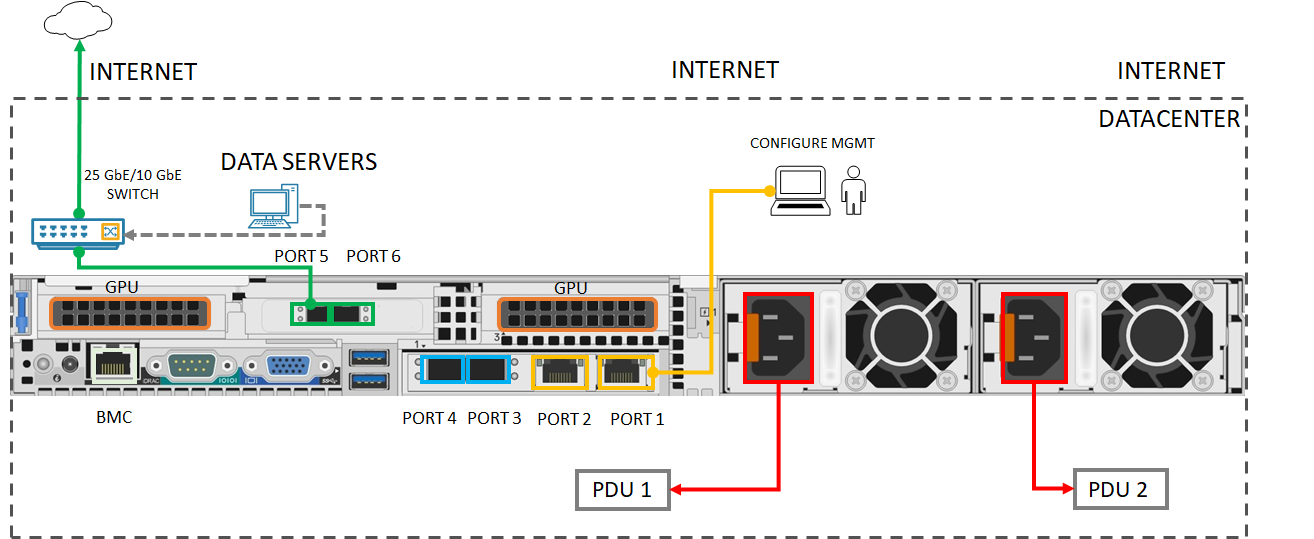
Подключение. Настройте параметры IPv4 на адаптере Ethernet на компьютере со статическим IP-адресом 192.168.100.5 и подсетью 255.255.255.0. Откройте браузер и подключитесь к локальному веб-интерфейсу устройства по адресу https://192.168.100.10. Это может занять несколько минут. Перейдите на веб-страницу, когда появится предупреждение о сертификате безопасности.
Вход. Войдите на устройство с помощью пароля по умолчанию Password1. Измените пароль администратора устройства. Пароль должен содержать от 8 до 16 символов, 3 из которых должны быть из разных категорий (прописные буквы, строчные буквы, цифры и специальные знаки).
Настройка сети. Примите конфигурацию DHCP по умолчанию для подключенного порта данных, если у вас есть DHCP-сервер в сети. В противном случае укажите IP-адрес, DNS-сервер и шлюз по умолчанию. Просмотрите дополнительные сведения о параметрах сети.
Настройка вычислительной сети: создание виртуального коммутатора путем включения порта на устройстве. Введите 2 свободных смежных статических IP-адреса для узлов Kubernetes в той же сети, где создан коммутатор. Укажите по крайней мере 1 статический IP-адрес, который служба центра IoT Edge будет использовать для доступа к вычислительным модулям, и 1 статический IP-адрес для каждой дополнительной службы и каждого дополнительного контейнера, которые должны быть доступны для расположений вне кластера Kubernetes.
Kubernetes требуется для развертывания всех контейнерных рабочих нагрузок. Просмотрите дополнительные сведения о параметрах вычислительной сети.
Настройка веб-прокси: если в среде используется веб-прокси, введите IP-адрес
http://<web-proxy-server-FQDN>:<port-id>веб-прокси-сервера. Задайте для параметра проверка подлинности значение Нет. Просмотрите дополнительные сведения о параметрах веб-прокси.Настройка устройства: введите имя устройства и домен DNS или примите значения по умолчанию.
Настройка сервера обновлений: примите сервер Центра обновления Майкрософт по умолчанию или укажите сервер Служб обновления Windows Server (WSUS) и путь к серверу.
Настройка параметров времени: примите параметры времени по умолчанию или задайте часовой пояс, основной NTP-сервер и дополнительный NTP-сервер в локальной сети или как общедоступные серверы.
Настройка сертификатов: если вы изменили имя устройства и (или) домен DNS, необходимо создать сертификаты или добавить сертификаты для активации устройства.
- Чтобы протестировать рабочие нагрузки в непроизводственной среде, используйте параметр создания сертификатов.
- Если вы будете использовать собственные сертификаты, в том числе цепочки подписывания, добавьте сертификаты в соответствующем формате. Сначала необходимо отправить цепочку подписывания. См. статьи о создании сертификатов и их отправке через локальный пользовательский интерфейс.
Активация: получение ключа активации
- В портал Azure перейдите к параметру "Обзор ресурсов > Azure Stack Edge">>, чтобы активировать > ключ создания. Скопируйте ключ.
- В локальном веб-интерфейсе перейдите в раздел "Начало работы > " и укажите ключ активации. При применении ключа для активации устройства требуется несколько минут. Скачайте файл
<device-serial-number>.json, когда появится запрос о безопасном хранении ключей устройств, необходимых для восстановления в будущем.
Настройка вычислений. В портал Azure перейдите к обзору > устройства. Убедитесь, что устройство подключено. На левой панели перейдите к разделу "Начало работы с вычислительными ресурсами > Edge" для настройки > вычислений >Edge. Укажите существующую или новую службу Центра Интернета вещей и подождите около 20 минут завершения настройки вычислений. Дополнительные сведения о руководстве по настройке вычислений на устройстве GPU Azure Stack Edge Pro
Теперь вы готовы к развертыванию вычислительных рабочих нагрузок на устройстве с помощью IoT Edge, kubectl или Kubernetes с поддержкой Azure Arc. Если во время установки возникнут какие-либо проблемы, см. сведения об устранение неполадок устройств GPU Azure Stack Edge Pro, сертификатов или IoT Edge.